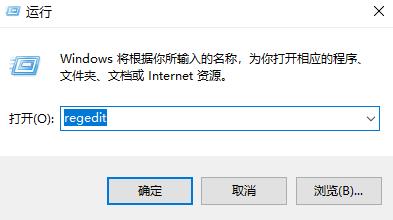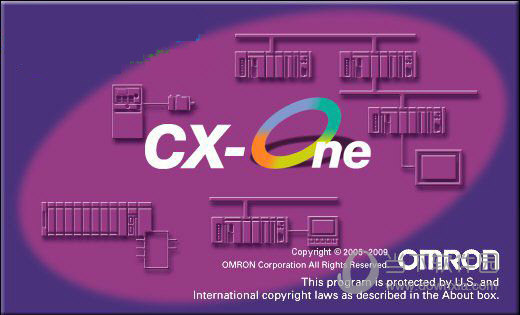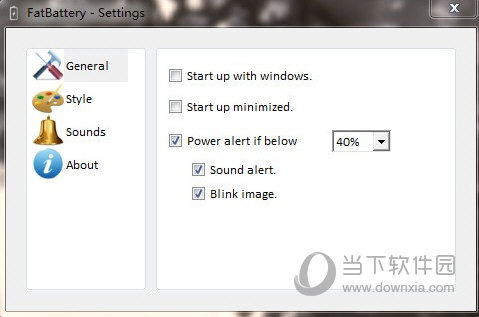Win10自动锁屏功能怎么设置?Win10自动锁屏功能设置方法分享下载
Win10自动锁屏功能怎么设置?当我们需要短暂离开电脑时,为了防止他人乱动自己的电脑,我们可以把让电脑锁屏,但是很多用不会设置,下面知识兔小编就和大家讲讲Win10电脑设置自动锁屏功能的方法吧。
Win10自动锁屏功能设置方法
1、打开电脑,进入系统桌面,鼠标右键点击桌面空白部分,调出右键菜单。
2、知识兔点击后,进入右键菜单中,知识兔点击个性化设置选项。
3、知识兔点击后,进入个性化设置选项中,知识兔点击锁屏界面选项。
4、知识兔点击后,进入锁屏界面选项中,知识兔点击屏幕保护程序设置。
5、知识兔点击后,进入屏幕保护程序设置中,知识兔点击屏幕保护程序选项。
6、知识兔点击后,进入屏幕保护程序的下拉列表中,知识兔点击变幻线选项。
7、知识兔点击后,知识兔点击确定,就成功开启屏幕保护了。
下载仅供下载体验和测试学习,不得商用和正当使用。
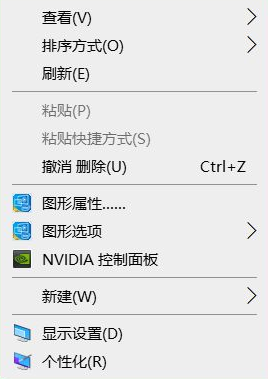
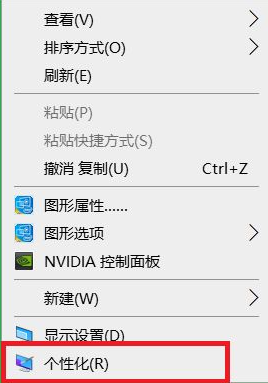
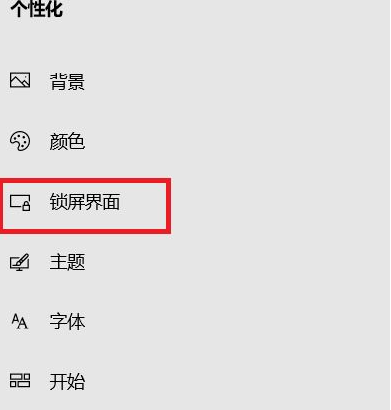
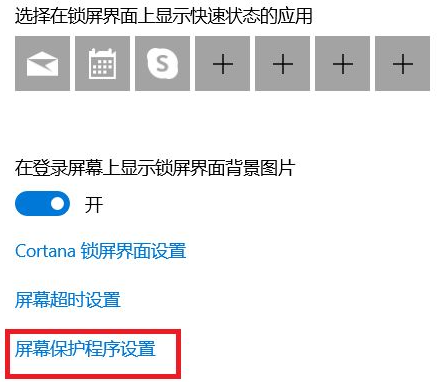
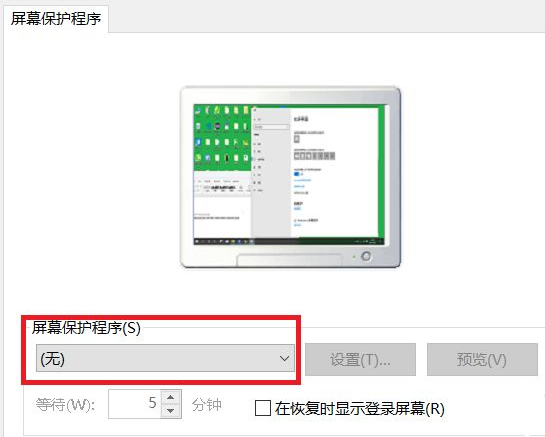
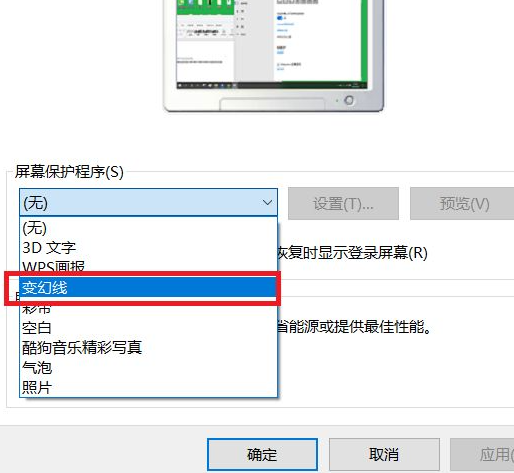
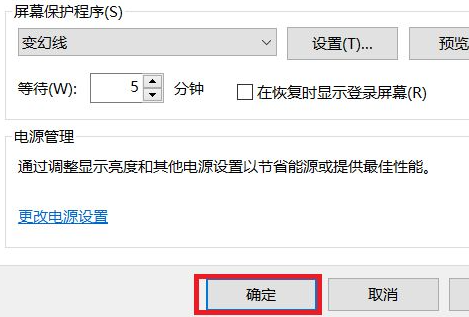

![PICS3D 2020破解版[免加密]_Crosslight PICS3D 2020(含破解补丁)](/d/p156/2-220420222641552.jpg)